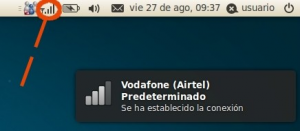Manual Modem 3g:k3565-z
Contenido
Introducción
En el presente documento, se presenta la forma de configurar el módem 3g:k3565-z de Vodafone para la versión 9.04 y 10.04 de Guadalinex Edu.
Configuración del Módem k3565 en Guadalinex Edu 9.04
El proceso de configuración del módem K3565 para la versión 9.04 de Guadalinex Edu es el siguiente:
Paso 1.- Una vez aparece la pantalla de bienvenida, pulsamos en el botón “Adelante”.
Paso 2.- En la pantalla de “Proveedor de servicios”, seleccionamos “España” (aparece por defecto), marcamos el proveedor, en nuestro caso Vodafone (Airtel) y pulsamos en la opción “Adelante”.
Paso 3.- Seguidamente, aparece una ventana con un cuadro resumen. Nombramos nuestra conexión (Vodafone, Airtel) y seleccionamos el botón "Aplicar”.
Paso 4.- A continuación, se muestra un Applet que nos indica que se ha creado una nueva conexión.
Paso 5.- Pinchamos en el gestor de Red (Icono de pantallas) y aparece la conexión de Banda Ancha móvil de Vodafone disponible.
Paso 6.- Se muestra la pantalla que nos solicita el PIN de la tarjeta. Introducimos el mismo y le damos a “Aceptar”.
Paso 7.- Seguidamente, figura un nuevo applet, indicando que la conexión se ha establecido con éxito. Ya podemos navegar iniciando un navegador como por ejemplo Firefox.
Podemos ver estos pasos en la siguiente galería de imágenes:
Configuración del Módem k3565 en Guadalinex Edu 10.04
El proceso de configuración del módem 3g:K3565-z en la Guadalinex Edu 10.04 es el siguiente:
Paso 1.- Conectamos el módem al puerto USB de nuestro equipo. Una vez termine el proceso de configuración, aparece en el escritorio un acceso directo denominado “My Disc”.
Paso 2.- A continuación, abrimos el applet de red y pinchamos sobre “Activar la banda ancha móvil”.
Paso 3.- En la siguiente operación, volvemos a pinchar sobre el applet y seleccionamos la conexión de banda ancha móvil. Seguidamente, se abrirá el asistente.
Paso 4.- Confirmamos los pasos que aparecen en la pantalla desde el asistente y seleccionamos la opción “Adelante”.
- Paso 5.- En la opción “Elegir el país de su proveedor”, seleccionamos “Spain” (aparece seleccionado por defecto) y pinchamos en el botón “Adelante”.
- Paso 6.- En la ventana “Elegir su proveedor”, seleccionamos Vodafone (Airtel) y marcamos en el botón “Adelante”.
- Paso 7.- En la opción “Elegir su plan de precios”, marcamos “Predeterminado” (aparece por defecto) y pulsamos en el botón “Adelante”.
- Paso 8.- En la siguiente pantalla, aparece un resumen donde verificamos que hemos introducido los datos correctamente y pulsamos en “Aplicar”.
- Paso 9.- Finalmente, nos pide el PIN de la tarjeta, lo introducimos y le damos a “Aceptar”.
Tras unos segundos, nos aparecerá con una mayor intensidad el applet de conexión (icono que señala la cobertura) en la parte superior de la pantalla.